10 soluciones para WhatsApp no pudieron restaurar el error del historial de chat – TechCult
Miscelánea / / May 08, 2023
Instaló WhatsApp en un dispositivo nuevo, pero ¿está molesto por no poder ver sus chats anteriores con amigos y familiares? Esto también puede suceder si ha reinstalado WhatsApp en su dispositivo. Sin embargo, no se preocupe, ya que tenemos una guía útil para solucionar este problema de WhatsApp no pudo restaurar el historial de chat en su teléfono Android.
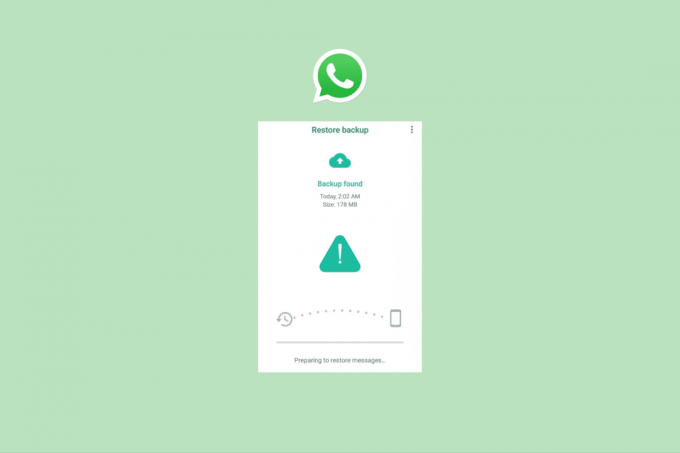
Tabla de contenido
10 formas simples de arreglar WhatsApp no pudo restaurar el error del historial de chat
Hubo una vez en que las personas solo usaban su aplicación de mensajería predeterminada para hablar con otros a través del chat. Pero después de que WhatsApp entró en el mercado, el método de compartir sentimientos a través de mensajes de texto cambió. Sin embargo, a veces las personas tienen que desinstalar WhatsApp por muchas razones. Sin embargo, cuando reinstalan e intentan recuperar los datos, las personas se encuentran con diferentes problemas, como; No se pudo restaurar el historial de chat en WhatsApp. Si enfrenta el mismo problema y desea conocer una solución para resolver el problema de que WhatsApp no pudo restaurar el historial de chat en el dispositivo Android, le recomendamos que lea el artículo hasta el final.
Respuesta rápida
Intente actualizar WhatsApp si está utilizando una versión desactualizada. También debe asegurarse de seleccionar la cuenta de Google donde ha realizado una copia de seguridad de los chats anteriores. También puedes intentar reinstalar WhatsApp siguiendo estos pasos:
1. Lanzamiento Tienda de juegos aplicación y búsqueda WhatsApp.
2. Toque en Desinstalar opción.
3. Confirmar por seleccionar Desinstalar nuevamente y espere a que la aplicación se elimine de su dispositivo.
4. Luego, toca Instalar opción.
5. Finalmente abra WhatsApp y seleccione la cuenta donde tiene almacenada la copia de seguridad de los chats.
Razones por las que WhatsApp no pudo restaurar el historial de chat en Android
Puede haber varias razones por las que no puede restaurar su historial de chat. Algunos de los ejemplos son,
- No usar la misma cuenta de almacenamiento en la nube
- No tienes suficiente almacenamiento
- Uso del iPhone para restaurar los datos del teléfono Android
- aplicación desactualizada
- Dispositivo obsoleto
- No hay copia de seguridad disponible
- Servidores caídos
- Mala conexión a Internet
Hemos incluido las soluciones para todos los problemas mencionados anteriormente. Los conoceremos uno por uno, pero primero, tenemos que entender cómo hacer una copia de seguridad adecuada de sus datos.
Nota: Nosotros usamos Moto G71 5G por mostrarte los pasos. Es posible que el proceso sea diferente en su dispositivo, ya que la configuración de los dispositivos Android puede diferir según los diferentes fabricantes.
Cómo hacer una copia de seguridad adecuada de los datos de WhatsApp
Antes de que comencemos a decirle los métodos para arreglar este error de WhatsApp no pudo restaurar el historial de chat en Android, debe saber cómo hacer una copia de seguridad correctamente. Estos son los pasos que puede seguir,
1. Abierto WhatsApp y toque el icono de tres puntos.
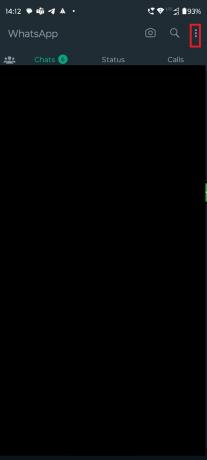
2. Seleccionar Ajustes.

3. Toque en charlas.

4. Seleccionar Copia de seguridad de chat.

5. Toque en Respaldo.

Ahora WhatsApp hará una copia de seguridad de los archivos. Un consejo profesional para usted: use una red Wi-Fi cuando haga una copia de seguridad de sus archivos. Ya que puede consumir una gran cantidad de sus datos.
No importa si es una empresa o un usuario normal de WhatsApp, su historial de chat y archivos multimedia en WhatsApp son invaluables. Pero a veces, por error, borramos nuestro precioso historial de chat. Entonces, si está preocupado por la pérdida de datos y ahora se pregunta cómo recuperar sus datos, entonces, sin perder más tiempo, exploremos los métodos.
Método 1: Pasos básicos para la resolución de problemas
Primero, explore algunos métodos básicos de solución de problemas que pueden ayudarlo a resolver el problema sin hacer mucho trabajo.
1A. Solucionar problemas de conexión de red
Para descargar el archivo de copia de seguridad, debe tener una buena conexión a Internet. Si se enfrenta a un problema de Internet más lento, es posible que haya fallado el proceso de descarga de la copia de seguridad. Sin embargo, resolverlo es realmente fácil. Puede usar un proveedor de servicios diferente o puede aumentar la velocidad de Internet del actual. Si desea aumentar la velocidad de Internet de su proveedor actual, consulte este artículo, ¿Conexión a Internet lenta? ¡10 maneras de acelerar tu Internet!

1B. Espere el tiempo de actividad del servidor
Si los servidores están inactivos, es posible que no pueda descargar el archivo de copia de seguridad. Es posible que los servidores de WhatsApp o de su proveedor de servicios en la nube estén caídos. En ese caso, debe esperar a que el equipo solucione el problema y luego volver a intentar la copia de seguridad.
Nota: Si desea saber cómo verificar si los servidores están caídos o no, puede usar un servicio como detector de caída para averiguar si el problema es realmente con el servidor.

1C. Reiniciar el dipositivo
Cuando el dispositivo ha estado abierto durante algún tiempo, puede almacenar archivos de caché y esos archivos de caché pueden interferir con las aplicaciones. Para eliminar estos archivos, puede reiniciar su teléfono. Después de reiniciar el dispositivo, abra la aplicación nuevamente y vea si WhatsApp no pudo restaurar el historial de chat en Android. El problema ahora está resuelto.
1. presione el Botón de encendido por unos pocos minutos.
2. Seleccionar Reanudar opción.

3. Espere a que se complete el proceso e intente descargar la copia de seguridad nuevamente.
1D. Copia de seguridad de chats de WhatsApp
Es posible que cuando esté haciendo una copia de seguridad de sus archivos, se haya cancelado a la mitad y el proceso no se haya completado. Si ese es el caso, entonces no podrá obtener todos sus datos. Le recomendaremos que realice una copia de seguridad correctamente siguiendo los pasos que ya compartimos anteriormente.
Método 2: inicie sesión nuevamente en el servicio en la nube
Es posible que debido a algún mal funcionamiento en la acumulación, no pueda instalar la copia de seguridad desde su servicio en la nube. En este caso, puede cerrar sesión y se eliminarán todos los datos pendientes. A continuación, inicie sesión de nuevo. Ahora abra WhatsApp nuevamente, luego descargue el archivo de respaldo. Si no se está descargando, pruebe el siguiente método.
Método 3: Actualizar WhatsApp
Si está intentando descargar la copia de seguridad en un WhatsApp desactualizado, eso puede crear tales errores. Instale la última versión de la aplicación desde Google Play Store, siguiendo los pasos a continuación,
1. Abierto Tienda de juegos de Google y toca foto de perfil.
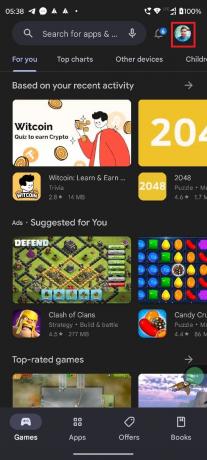
2. Seleccionar Administrador de aplicaciones y dispositivos.
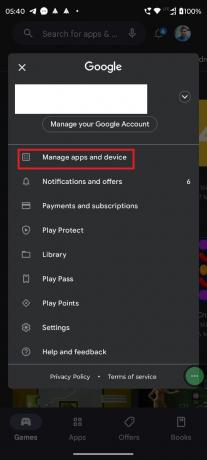
3. Toque en Actualizar todo.

Este método lo ayudará a actualizar tanto WhatsApp como el servicio en la nube en su teléfono.
Lea también:Descripción de implementación de WhatsApp para mensajes reenviados
Método 4: Limpiar espacio de almacenamiento
Si el tamaño de la copia de seguridad es mayor que el almacenamiento disponible en su dispositivo, eso puede crear problemas como este. Para resolverlo, solo tiene que limpiar su almacenamiento eliminando archivos innecesarios. Puedes leer nuestro artículo, Cómo liberar almacenamiento interno en un teléfono Android, para más detalles.

Método 5: use la misma cuenta de almacenamiento en la nube
Si hizo una copia de seguridad de sus archivos en un almacenamiento en la nube diferente, por ejemplo, Dropbox, y ahora está intentando hacer una copia de seguridad de los datos de Google Drive, entonces no es posible. El otro caso probable es que haya realizado una copia de seguridad de sus archivos en una cuenta de Gmail y ahora está tratando de descargar la copia de seguridad de la otra, entonces eso tampoco es posible. Aunque esto puede parecer un detalle insignificante, puede ser el verdadero culpable que está causando el problema. Por lo tanto, le recomendamos que se asegure de estar utilizando la misma cuenta de almacenamiento en la nube.
Método 6: Borrar caché de WhatsApp
Limpiar el caché de WhatsApp y tu aplicación Cloud es importante. Estos archivos de caché pueden interferir con las aplicaciones y provocar un mal funcionamiento. Por lo tanto, le recomendamos que borre estos archivos temporales de vez en cuando. Consulte esta publicación de blog para obtener más detalles, Cómo borrar el caché en un teléfono Android.

Lea también:¿Puedes recuperar fotos borradas en WhatsApp?
Método 7: Actualizar dispositivo
Las actualizaciones son esenciales para su dispositivo, no solo por las nuevas funciones, sino que también vienen con algunas correcciones de errores. Por lo tanto, le recomendamos que los instale siempre que su marca proporcione uno para el número de modelo de su teléfono. Consulte este artículo detallado para conocer los pasos, 3 formas de buscar actualizaciones en su teléfono Android.

Método 8: reinstalar WhatsApp
Cuando la actualización o el borrado de la memoria caché no funcionan, debe reinstalar la aplicación, ya que eliminará todos los archivos, incluidos los dañados. En este caso, debe reinstalar tanto WhatsApp como su aplicación en la nube.
1. Sostener el icono de WhatsApp y toque en el i botón.

2. Grifo Desinstalar.

3. Toque en DE ACUERDO.
Nota: Puede marcar la casilla al lado Mantener (el tamaño de sus datos) de los datos de la aplicación, y no necesitará hacer una copia de seguridad de los archivos. Cada vez que vuelva a instalar WhatsApp, todos sus chats se restaurarán automáticamente.

4. Abierto Tienda de juegos de Google y busca WhatsApp.

5. Toque en Instalar al lado de WhatsApp.
6. Después de instalar la aplicación, toque Abierto.
7. Iniciar sesión con tu número de teléfono y elige tu cuenta de Google donde has hecho una copia de seguridad de los chats.
Siga los mismos pasos para su aplicación en la nube y vuelva a instalarla.
Método 9: Descargar desde la copia de seguridad local
Es posible que haya olvidado cargar el archivo de copia de seguridad en su almacenamiento en la nube. ¡Así que no es posible descargar los datos desde allí porque no hay ningún archivo para restaurar! Pero no tiene que estar ansioso, ya que WhatsApp por defecto hace una copia de seguridad de sus archivos localmente.
1. Abierto Administrador de archivos, luego toque en Android > multimedia > com.whatsapp > WhatsApp > Bases de datos.
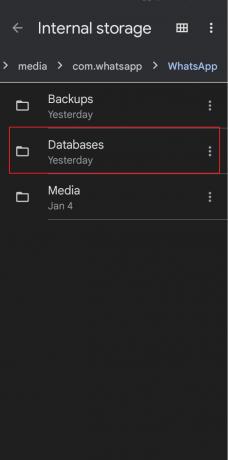
2. Cambie el nombre de los archivos deseados de msgstore-AAAA-MM-DD.1.db.crypt14 a msgstore.db.crypt14.
3. Reinstalar WhatsApp como se muestra en Método 8.
4. Una vez que haya instalado correctamente WhatsApp una vez más en su dispositivo, abra la aplicación. Toque en el RESTAURAR opción.
Lea también:13 formas de solucionar el problema de la cámara de WhatsApp
Método 10: Póngase en contacto con el soporte de WhatsApp
Si ninguno de los métodos mencionados anteriormente funciona, entonces no hay otra forma que no sea ponerse en contacto con el servicio de atención al cliente. Puede ponerse en contacto con el equipo de WhatsApp a través de su cuenta oficial de Twitter, o Pagina de soporte. Si el equipo dice, del lado de WhatsApp, no hay problema. Luego, comuníquese con su respectivo servicio de almacenamiento en la nube.

Cómo evitar que suceda
¿Qué sucede si no tiene ninguna copia de seguridad en el almacenamiento en la nube? Entonces no es posible restaurar los datos de la copia de seguridad, ya que no hay datos. Si no quieres que esto suceda, entonces puedes hacer dos cosas,
- Marque la casilla de verificación cuando esté desinstalando la aplicación, como discutimos anteriormente.
- Activa la copia de seguridad automática.
Para activar la copia de seguridad automática, puede seguir los pasos mencionados anteriormente.
Nota: Siempre debe hacer una copia de seguridad de sus archivos solo en Wi-Fi. Como este proceso puede consumir una gran cantidad de sus datos.
Esperamos que después de leer el artículo, su problema, cómo la solución no pudo restaurar el historial de chat en WhatsApp, ya está resuelto. Si todavía tiene alguna pregunta, no olvide mencionarla en la sección de comentarios y nuestro equipo de expertos la resolverá. También puede sugerirnos un nuevo tema en la sección de comentarios e intentaremos escribir un artículo dedicado a eso. Guarde nuestro sitio como marcador para referencia futura. Gracias por leer.
Elon es un escritor de tecnología en TechCult. Ha estado escribiendo guías prácticas durante aproximadamente 6 años y ha cubierto muchos temas. Le encanta cubrir temas relacionados con Windows, Android y los últimos trucos y consejos.



